Windows 10 saattaa olla käynnissä pakatussa tilassajärjestelmääsi. Tämä on asetus, jonka voit ottaa käyttöön manuaalisesti tai, jos se pitää tarpeellisena, Windows 10 saattaa ottaa käyttöön päivityksen aikana. Erityisesti tämä tapahtuu, kun asennat ominaisuuspäivityksen, eikä käyttöjärjestelmä anna mitään viitteitä siitä, että se on tehnyt niin. Joissain tapauksissa tämä saattaa johtaa siihen, että järjestelmäsi toimii hitaasti päivityksen jälkeen. Näin voit tarkistaa ja poistaa käytöstä kompaktiOSOS-käyttöjärjestelmän Windows 10: ssä.
Windows 10 1903: ssä on ominaisuus nimeltään varattu tallennustila, joka varaa automaattisesti päivitykseen tarvittavan tilan, jotta voit poistaa kompaktin käyttöjärjestelmän turvallisesti käytöstä murehtimatta päivitysten epäonnistumisesta.
Tarkista kompaktiOS-tila
Avaa komentokehote järjestelmänvalvojan oikeuksilla ja suorita seuraava komento tarkistaaksesi, onko Windows 10 käynnissä kompaktissa tilassa.
compact /compactos:query

Komento palauttaa kaksi kappalettatiedot; onko käyttöjärjestelmä kompakti vai ei, ja miksi se on tässä tilassa. Syyt voivat vaihdella; järjestelmänvalvoja on voinut ottaa sen käyttöön tai se on voinut olla käytössä, jos Windows 10 mielestä se on järjestelmälle paras. Joissain tapauksissa komento saattaa kertoa, että compactOS: ää ei ole otettu käyttöön, mutta se voidaan ottaa käyttöön tarvittaessa missä tahansa tulevaisuuden vaiheessa.
Poista kompaktiOS käytöstä
Jotta kompaktiOS-käyttöjärjestelmä voidaan poistaa käytöstä, tarvitset järjestelmänvalvojan oikeudet. CompactOS: n poistaminen käytöstä johtaa siihen, että Windows 10 vie enemmän tilaa Windows-asemasi. Voit menettää 4 - 8 Gt tilaa.
Avaa komentokehote järjestelmänvalvojan oikeuksilla ja suorita seuraava komento;
compact /compactos:never
Prosessin loppuun saattaminen voi kestää 10-20 minuuttia. Kestää aika voi riippua levyn koosta, mutta se ei saisi ylittää 20 minuutin ylärajaa.
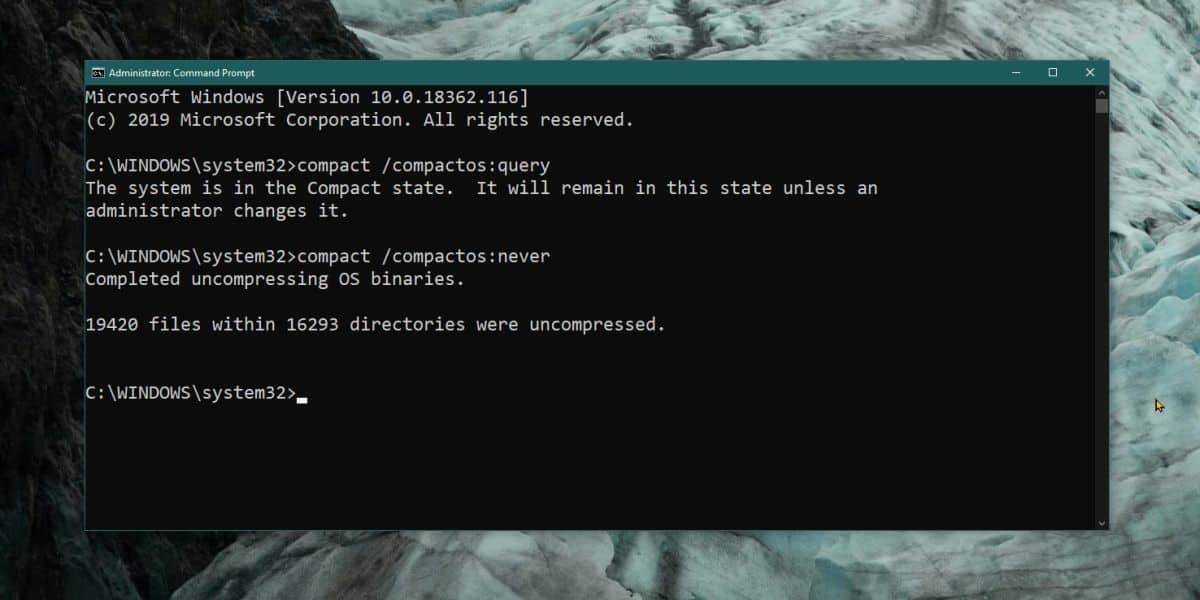
compactOS on tarkoitettu laitteille, joissa on vähän tallennustilaase voidaan kuitenkin ottaa käyttöön järjestelmissä, joissa on myös runsaasti tallennustilaa. Sen poistaminen käytöstä saattaa aiheuttaa ongelmia myös myöhemmin, kun yrität asentaa ominaisuuspäivityksen, koska ominaisuuspäivitykset vaativat vapaata tilaa Windows-asemalle asentaaksesi ilman ongelmia. Sinun tulisi harkita kaikkia näitä asioita, ennen kuin poistat käytöstä kompaktiOS.
Ota kompaktiOS käyttöön
CompactOS: n käyttöönotto on yhtä helppoa kuin sen poistaminen käytöstä. Avaa komentokehote järjestelmänvalvojan oikeuksilla ja suorita seuraava komento;
compact /compactOS:always
Sen käyttöönotto vie myös aikaa; 10-20 minuutin pitäisi riittää. Sen ottaminen käyttöön vapauttaa tilaa Windows-asemalla, vaikka se saattaa hidastaa järjestelmääsi jonkin verran.
Jos laitteellasi on hyvin vähän tallennustilaa, esimerkiksi tabletti, et ehkä pysty poistamaan kompaktiOS-käyttöjärjestelmää käytöstä riippumatta siitä, mitä teet.












Kommentit